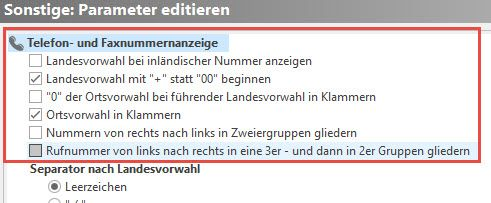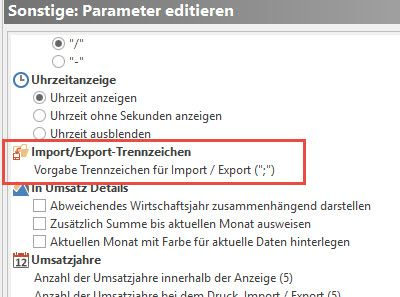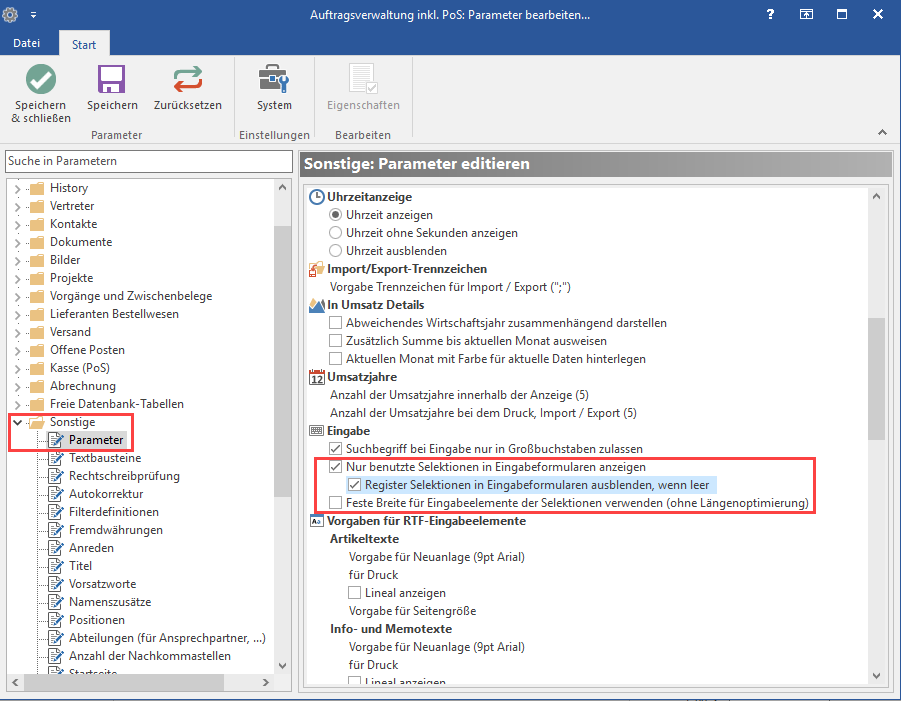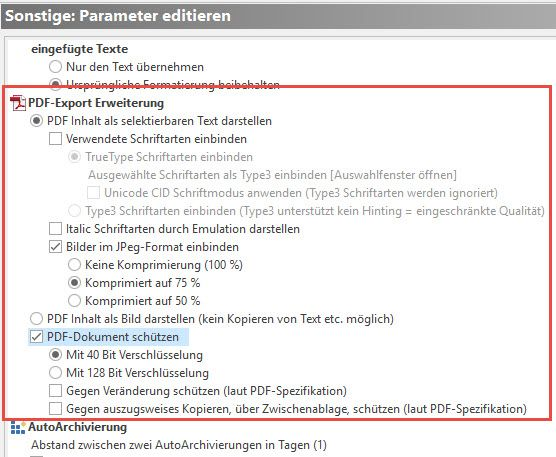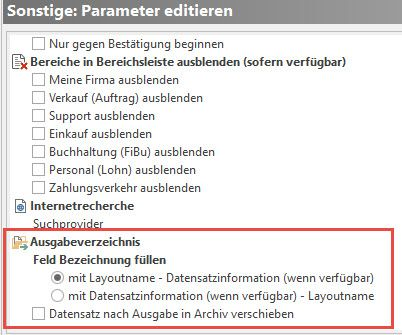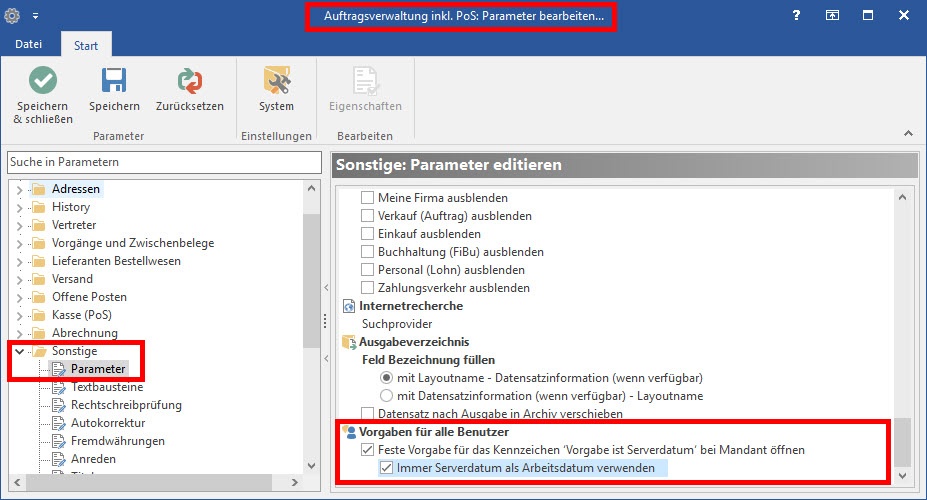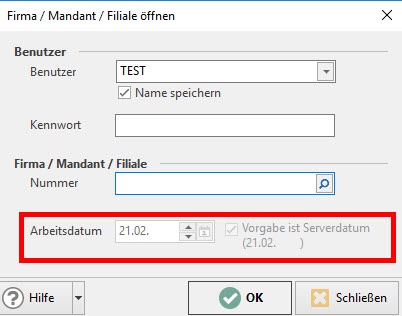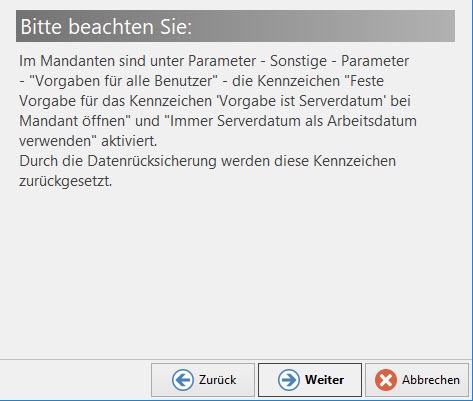Über die Schaltfläche: PARAMETER - SONSTIGE - PARAMETER können Sie die folgenden Einstellungen treffen:
Inhalt:
Telefon- und Faxnummernanzeige
Dieser Abschnitt der Parameter betrifft die Darstellung der Telefon- und Faxnummern innerhalb der Anwendung. Dabei wählen Sie zuerst aus den verfügbaren Einstellungen für die Darstellung der Vorwahl:
Die Option: "'0' der Ortsvorwahl bei führender Landesvorwahl in Klammern" ermöglicht die Anzeige der Telefonnummern im verbreiteten, aber nicht standardkonformen Schreibweise:
+49 (0)30 12345 - 67
Damit dies mit deutschen Nummern funktioniert, ist zusätzlich "Ländervorwahl bei inländischer Nummer anzeigen" zu aktivieren.
Separatoren
Legen Sie hier die Separatoren für die Landes- und die Ortsvorwahl sowie vor der Durchwahl fest.
Uhrzeitanzeige
Mit diesen Optionen können Sie wählen, ob und wie die Uhrzeit in der Statuszeile des Programmfensters angezeigt wird.
- Uhrzeit anzeigen
- Uhrzeit ohne Sekunden anzeigen
- Uhrzeit nicht anzeigen
Import/ Export-Trennzeichen
Das Vorgabe-Trennzeichen für den Import und Export wird mit diesem Eintrag angegeben.
Es wird beim Erstellen eines Exportlayout als Vorgabe zwischen die Variablen gesetzt. Sie können die möglichen Zeichen hierbei aus einer Listbox auswählen. Verwenden Sie die Schaltfläche: EIGENSCHAFTEN um das Trennzeichen zu wählen.
Umsatzjahre
Anzahl der Umsatzjahre innerhalb der Anzeige
Innerhalb eines Rahmens von "1“ bis "20“ können die Anzahl der verfügbaren Umsatzjahre innerhalb der Anzeige (z.B. in den Detail-Ansichten "Umsatz", beim Druck sowie beim Im- und Export) festgelegt werden.
Rufen Sie die Auswahl der Anzahl der Umsatzjahre über die Schaltfläche: EIGENSCHAFTEN auf.
Eingabe
Suchbegriff bei Eingabe nur in Großbuchstaben zulassen
Mit diesem Kennzeichen besteht die Möglichkeit, Eingaben des Suchbegriffs in Großbuchstaben zu erzwingen.
Nur benutzte Selektionen in Eingabeformularen anzeigen
Außerdem können Sie die Eingabe der Selektionsfelder vereinfachen, indem Sie mit Hilfe dieses Kennzeichens nur benutzte Selektionsfelder anzeigen lassen.
Register Selektionen in Eingabeformularen ausblenden, wenn leer
Mit diesem Kennzeichen können Sie das Register der Selektionen ausblenden, wenn Sie dieses nicht verwenden möchten
Register: "Feste Breite für Eingabeelemente der Selektionen verwenden (ohne Längenoptimierung)
Ist dieses Kennzeichen aktiviert, wird die Selektionsfeld-Länge, zum Beispiel bei einem Textfeld, nicht in ganzer Länge dargestellt. Dies ändert nichts an der einstellbaren Zeichenlänge des Selektionsfeld, sondern nur an der Darstellungsgröße des Feldes bei der Eingabe.
Feste Breite für Eingabeelemente der Selektionen verwenden (ohne Längenoptimierung)
Wird dieses Kennzeichen aktiviert, so wird keine Längenoptimierung für Selektionen vorgenommen (d.h. die unterschiedlichen Typen der Selektionsfelder sind gleich lang).
Wird dieses Kennzeichen nicht aktiviert, ist die Länge der Selektionsfelder je nach Typ unterschiedlich lang..
Vorgaben für RTF-Eingabeelemente
In diesem Bereich können Sie u.a. die Vorgabeschriften für die Artikeltexte in den Artikelstammdaten, allen Info- und Memotexten sowie allen sonstigen Texten hinterlegen.
Hierbei ist zu beachten, dass eine Änderung dieser "Vorgaben für Neuanlage" bei vorhandenen Texten keine Änderung bewirkt.
Mit den "Vorgaben für Druck" können Sie auf die Schriftarten des Drucks Einfluss nehmen, sofern es keine anderweitigen Vorgaben seitens der gewählten Schriftart gibt.
eingefügte Texte
Sie möchten beim Kopieren von Texten z.B. aus dem Internet die ursprüngliche Formatierung beibehalten? Über die Einstellung in diesem Bereich können Sie zwischen folgenden Vorgaben wählen:
- Nur den Text übernehmen
- Ursprüngliche Formatierung beibehalten
Sie können beim Kopier-Vorgang selbst durch Drücken der rechten Maustaste in das RTF-Feld und Auswahl des Punktes "Einfügen" noch einmal bestimmen, welche der beiden Möglichkeiten genutzt werden soll. Der im Parameter voreingestellt Wert ist dabei fett dargestellt.
Bitte beachten Sie beim Kopieren von Texten aus den verschiedenen Internetbrowsern: Je nach verwendeten Internetbrowser kann es sein, dass die Einstellung nicht beachtet wird und Texte immer unformatiert eingefügt werden (Stand: Februar 2017).
PDF-Export-Erweiterung
Die folgenden Kennzeichen wirken sich auf alle PDF-Dokumente aus, die mit dem angebundenen PDF-Generator erstellt werden:
Wenn Sie den PDF-Inhalt als auswählbaren Text darstellen möchten, aktivieren Sie die Option: "PDF Inhalt als selektierbaren Text darstellen".
- Sie können "verwendete Schriftarten einbinden", um beim Leser der PDF-Datei eine unveränderte Darstellung zu gewährleisten, auch wenn eine Schriftart auf seinem Rechner nicht verfügbar ist.
- Sie können Italic Schriftarten durch Emulation darstellen.
- Aktivieren Sie "Bilder im JPEG-Format einbinden", um auf den Grad der Komprimierung Einfluss nehmen zu können
Mit der zweiten Option: "PDF Inhalt als Bild darstellen (kein Kopieren von Text etc. möglich)" erfolgt die PDF Ausgabe mit inkludierter Bitmap (BMP).
Aktivieren Sie die Option: "PDF-Dokument schützen", um eine Verschlüsselung auswählen zu können.
Beachten Sie:
Beim Druckmodul ab Version 26 erfolgt das Einbetten von Schriftarten in PDF automatisch über das Druckmodul. Das Druckmodul wählt die Art der Einbettung selbständig aus. Dies kann zu geänderten Dateigrößen führen.
Die PDF Optionen "Verwendete Schriftarten einbinden" finden bei Ausgaben im Druckmodul Version 26 keine Beachtung. Dies betriftt auch die folgenden Optionen:
- TrueType
- Unicode CID Schriftmodus
- Type3 Schriftarten
Auto Archivierung
Abschließend bestimmen Sie die Anzahl der Tage, die zwischen zwei AutoArchivierungen vergehen soll. Zudem können Sie definieren, ob vor der AutoArchivierung eine Abfrage erscheinen soll, die Sie bestätigen müssen.
Die Anzahl der Tage geben Sie über die Schaltfläche: EIGENSCHAFTEN ein.
Bereich in Bereichsleiste ausblenden (sofern verfügbar)
Hier lassen sich Bereiche mandantenweit ausblenden.
Ausgabeverzeichnis
Für das Arbeiten mit dem Ausgabeverzeichnis können Sie eine Voreinstellung treffen, ob für die Vergabe des Dateinamens im Ausgabeverzeichnis zuerst der Layoutname und anschließend die Datensatzinformation oder umgekehrt angezeigt wird.
Mit dem Kennzeichen: "Datensatz nach der Ausgabe in Archiv verschieben" erreichen Sie, dass Daten automatisch in das Archiv verschoben werden, sobald die Ausgabe erfolgt ist.
Vorgaben für alle Benutzer
- "Feste Vorgabe für das Kennzeichen 'Vorgabe ist Serverdatum' bei Mandant öffnen"
- "Immer Serverdatum als Arbeitsdatum verwenden"
Dadurch ist in der Anmeldemaske das Kennzeichen: "Vorgabe ist Serverdatum (...)" und die Datumsauswahl für das Arbeitsdatum nicht mehr änderbar.
- Die Kennzeichen sind mandantenspezifisch.
- Benutzer mit der Berechtigung: "Mandant Arbeitsdatum eingeben" können, sofern das Kennzeichen: "Immer Serverdatum verwenden" aktiviert ist, das Arbeitsdatum nicht verändern.
- Benutzer, welche Supervisor-Berechtigungen haben, können weiterhin das Datum entsprechend editieren.
- Bei den betroffenen Benutzern werden die Meldungen zum Jahreswechsel bzw. Monatswechsel nicht mehr angezeigt.
- Bei Neuanlage eines Mandanten sind beide Kennzeichen standardmäßig gesetzt.
- Die Kennzeichen wirken sich nicht auf die COM-Aktiv Schnittstelle aus.
- Sichern Sie eine Datensicherung mit deaktivierten Kennzeichen in einen Mandanten zurück, in dem die Kennzeichen aktiv sind, erhalten Sie vor Übernahme der Daten eine entsprechende Meldung im Assistenten